Lecke illusztrátor, hozzon létre füst ecset és felirattal illusztrátor, yelka studio
Ebben a leírásban fogunk összpontosítani létrehozása és egy kefével „Smoke” Adobe Illustrator.
Ez azok számára, akik lenyűgözte a füst, és már régóta fontolgatja, hogyan kell írni valamit ilyen füstös. Például a nevét. Vagy felhívni néhány megható, romantikus, hihetetlen képet. Lecke közepes nehézségű. Úgy működik, ugyanúgy CMYK szín módban, és RGB. Itt CMYK.
Miután a mester megteremtette a füstös kefe előtt nyílt lehetőség korlátozott, csak a képzelet.
1. Hozzon létre egy új dokumentumot a Ctrl + N Hozzon létre egy háttér A Téglalap eszközzel (téglalap) M, és válassza ki a fekete színt neki. Mi lenne ezt a téglalapot nem akadályozta jelölje ki, és zár Object => Lock => Selection (Object => Pin => Selection) Most már nem jelölhető ki.
2. Fogja Pen Tool (Feather) P, és hozzon létre egy függőleges vonal kattintva két helyszínen, és nyomva tartjuk a Shift. Az eredmény egy tökéletesen függőleges egyenes vonal. Stroke (szélütés) fehér 0,05 mm vastag. Töltsük hiányzik.
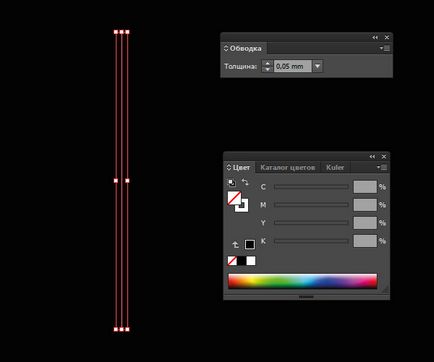
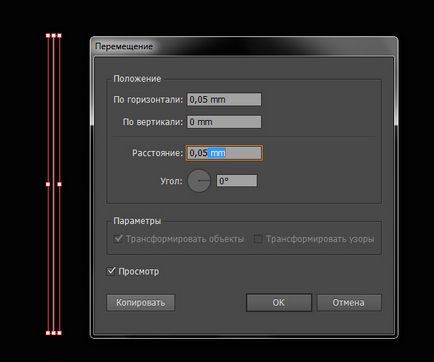
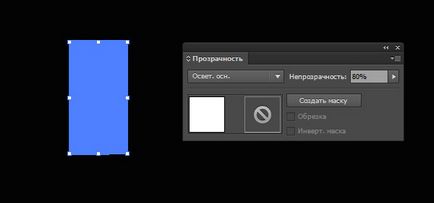
5. Vegye ki a Pen Tool (Feather) P és rajzoljon egy alak.
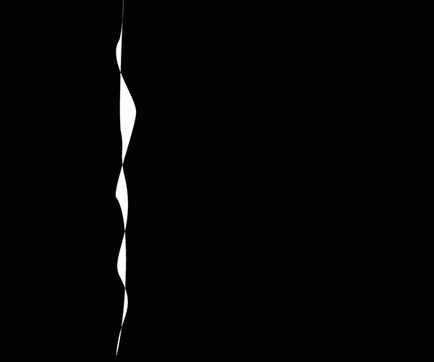
6. Most minden világos lesz. Győződjön meg arról, hogy ez a forma az előtérben. Válassza ki és Object => gondoskodjon => Előrehozás (Object => Telepítés => Előrehozás). Most meg a paramétereket object => Boríték Distort => Boríték Options (Object => Torzítás segítségével shell => shell paraméterek) rákényszerítve ezzel a csúszkát a maximum 100. Most válassza ki és a vonalak és formák és objektum => Boríték Distort => Make A Top Object ( objektum => Distortion keresztül shell => a tetején a tárgy forma) Ctrl + Alt + C
7. Nagyon szép, de a vonalak már csak csinálni Gaussian Blur, de aztán. Különben nem lesz képes, hogy letöltse a szám, mint egy ecsetet. Ez a terv a következő: Először is, nem az ecset, majd hozzon létre egy címkét ezt az ecsetet, majd elmosódnak. Jelölje ki az alakzatot, majd nyomja meg az F5 és válassza ki a menüt a kefe. A jobb felső sarokban a kis, keresse meg és jelölje ikonochku, és a megjelenő listában jelölje ki az elemet „Új ecset”. egy új típusú kefe - Object
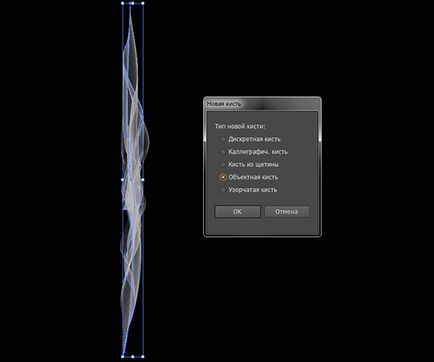
8. Nevezze el ecsettel. Színezés - középtónusok és árnyékok. Irány - Fel
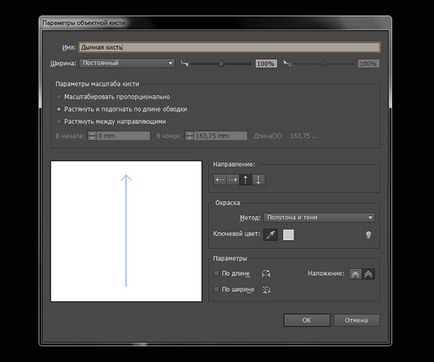
9 .Most akkor használja ezt a kefét, hogy minden sor, ami feliratok vagy képek. És ne felejtsük el, hogy a hatás a Gauss blur - 7px vagy 8 képpont.
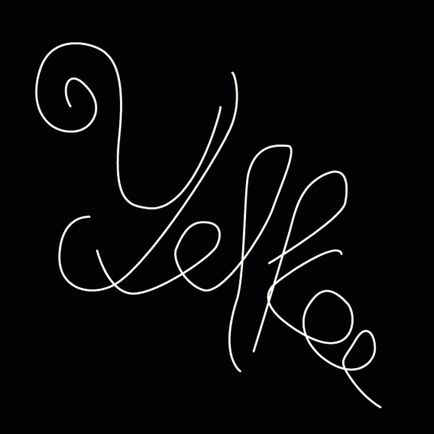
10. Miután a folt, akkor lehet rendelni, a vonalak egy, vagy az összes címke egésze, a vonásszélesség. Azt is másolni, és rendelje hozzá az átláthatóság. Így manipulálni, biztosítják, hogy tetszik.
